DotNetNuke的安裝其實非常的簡單,只要準備將Web.config設定好之後,接下來剩下的事就不多囉!
在設定Web.config之前,必須先將要使用的資料庫建立好,這裡假設資料庫的名稱為DotNetNuke。
Web.config裡面需要設定的基本上只有ConnectionString,其它的設定維持預設的設定值就可以了。
下面的是解開套件後,Web.config裡預設的範例連線字串,我們只需要針對幾個地方做修改就可以了:
<!-- Connection String for SQL Server 2005/2008
<add name="SiteSqlServer" connectionString="Server=(local);Database=DotNetNuke;uid=;pwd=;" providerName="System.Data.SqlClient" />
-->
1.修改Server=(local),將(local)改成SQL Server的連線位置。
2.修改Database=DotNetNuke,將DotNetNuke改成資料庫的名稱。
3.修改uid=;pwd=;,這部份是設定資料庫連線的帳號密碼。
4.將這句設定取消註解。(web.config中在這一句的上面另有一個SQL Express版的,那是利用檔案附加的方式,請將它註解)
5.存檔後開啟網站,例如網址為dnn.abc.com,請瀏覽install/install.aspx。
接下來的事都交給DotNetNuke完成了,很簡單吧!
PS.如果你碰到像下面這樣的情況,那麼你可以試著將IIS中的AppPool進階設定中的【識別】項目改成Network Service,如下圖2。
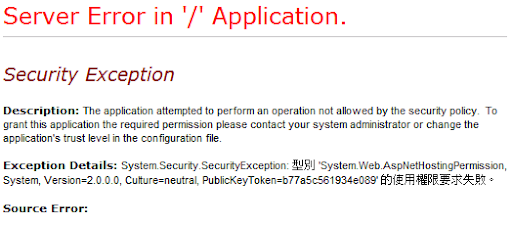
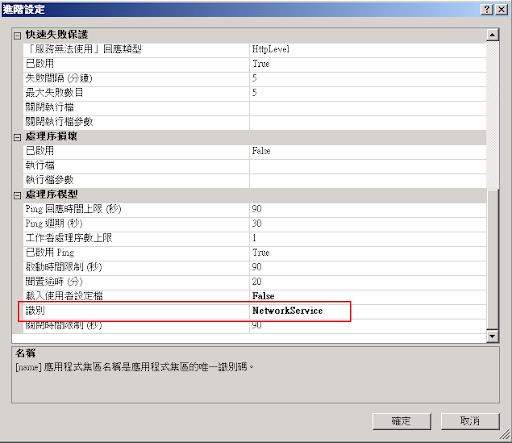
如果你沒有安裝或不想安裝,但是卻想試試DotNetNuke的功能,那麼你可以參考這個網站:
http://demo.microdream.com.tw/dnn/
這個網站開放網站管理者等級的權限,若是你需要主機(Host)層級的權限,那就請自己安裝試用了。
